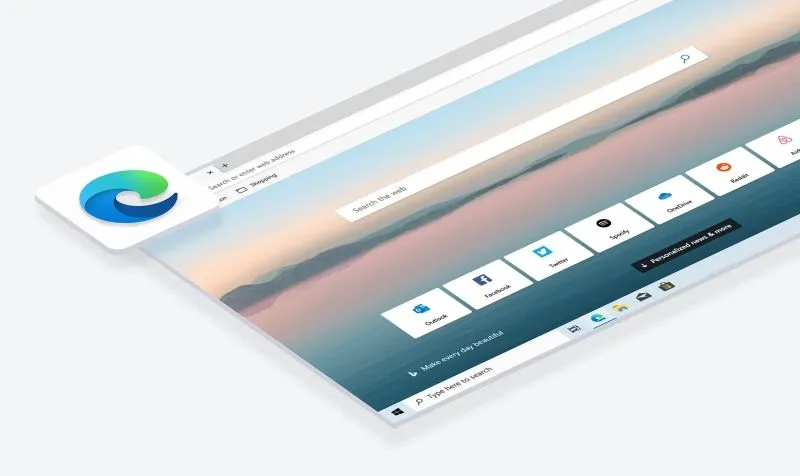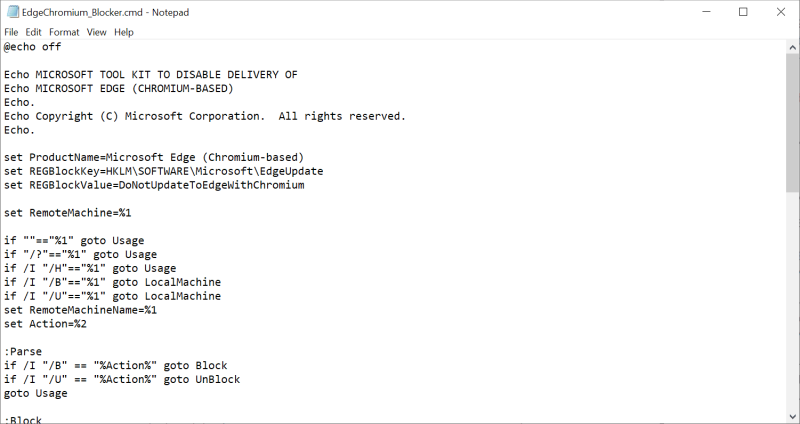Blady strach padł na użytkowników przeglądarki Microsoft Edge, którzy z jakichś powodów lubią silnik Edge HTML i ani myślą przesiadać się na nowsze rozwiązanie wykorzystujące silnik Chromium. Tak, Microsoft zapowiedział, że z początkiem 2020 roku Microsoft Edge zostanie zastąpiony przez Microsoft Edge Chromium, a stanie się tak dzięki aktualizacji udostępnionej za pośrednictwem Windows Update. Mamy dla Was dwa metodę, która pomoże temu zapobiec.
Zaczynamy. Potrzebny będzie toolkit udostępniony przede wszystkim dla przedsiębiorstw, który pomoże zapobiec podmianie także użytkownikom indywidualnym. Nie chcesz Microsoft Edge Chromium na swoim komputerze z Windowsem 10? Pobierz Microsoft Edge Chromium Blocker Toolkit i wypakuj zawartość pliku do wskazanego przez siebie, łatwo dostępnego folderu. Teraz, istnieją dwie metody aktywacji blokady.
Aby skorzystać z pierwszej z nich, wpiszcie w pasku wyszukiwania w Windowsie frazę CMD i uruchomcie Wiersz poleceń jako administratorzy. Następnie za pomocą komendy cd przenieście się do katalogu ze skryptem i uruchomcie EdgeChromium_Blocker.cmd. Teraz wystarczy wpisać EdgeChromium_Blocker.cmd /B, by dodać wpis do Rejestru, który zablokuje pobranie Edge’a Chromium przez Windows Update. Aby usunąć klucz i pozwolić na automatyczną aktualizację, wystarczy wpisać EdgeChromium_Blocker.cmd /U.
Druga metoda jest nieco prostsza i opiera działanie na szablonach administracyjnych zasad grupy. Skopiujcie wypakowany z pobranej paczki plik o nazwie EdgeChromium_Blocker.admx do folderu C:\Windows\PolicyDefinitions i EdgeChromium_Blocker.adml do C:\Windows\PolicyDefinitions\pl-PL. To wszystko.
Oczywiście w dowolnym momencie będzie można wymusić manualną instalację Edge’a z silnikiem Chromium w okolicach stycznia 2020 roku.
Pytanie brzmi: po co wzbraniać się przed aktualizacją. Jako użytkownicy indywidualni nie powinniście bać się przesiadki na przeglądarkę w nowocześniejszej wersji. Powyższe metody są dedykowane raczej dla użytkowników zaawansowanych, którzy z różnych powodów chcą przez dłuższy czas korzystać z Edge’a wykorzystującego Edge HTML.